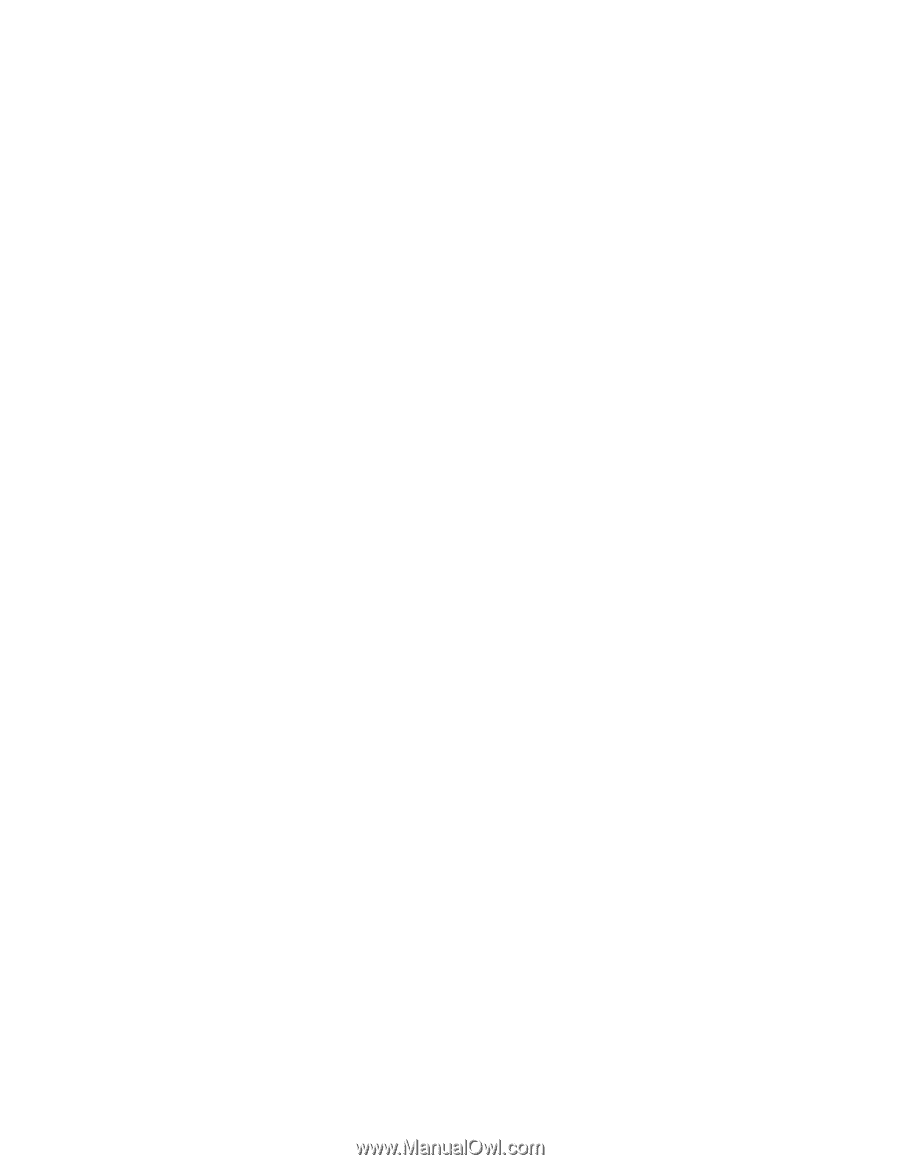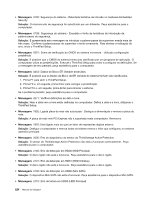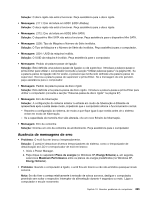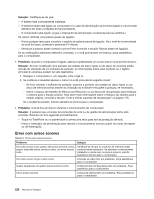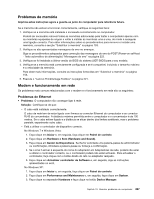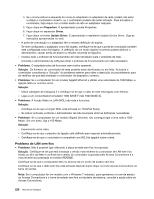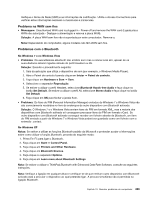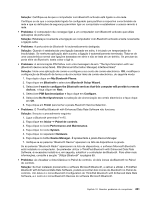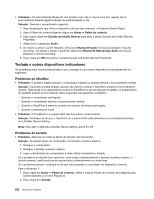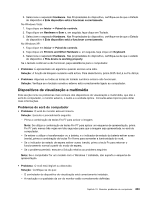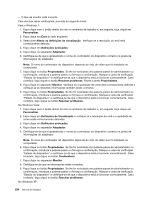Lenovo ThinkPad X220i (Portuguese) User Guide - Page 247
Problema na WAN sem fios, Problemas com o Bluetooth
 |
View all Lenovo ThinkPad X220i manuals
Add to My Manuals
Save this manual to your list of manuals |
Page 247 highlights
Verifique o Nome da Rede (SSID) e as informações de codificação. Utilize o Access Connections para verificar estas informações sensíveis a maiúsculas e minúsculas. Problema na WAN sem fios • Mensagem: Unauthorized WAN card is plugged in - Power off and remove the WAN card (Ligada placa WAN não autorizada - Desligue a alimentação e remova a placa WAN). Solução: A placa WAN sem fios não é suportada por este computador. Remova-a. Nota: Dependendo do computador, alguns modelos não têm WAN sem fios. Problemas com o Bluetooth No Windows 7 e no Windows Vista • Problema: Os auscultadores Bluetooth não emitem som mas a coluna local sim, apesar de os auscultadores estarem ligados através do perfil Headset ou AV. Solução: Execute o procedimento seguinte: 1. Saia da aplicação que utiliza o dispositivo de som (por exemplo, o Windows Media Player). 2. Abra o Painel de controlo fazendo clique em Iniciar ➙ Painel de controlo. 3. Faça clique em Hardware e Som ➙ Som. 4. Seleccione o separador Reprodução. 5. Se estiver a utilizar o perfil Headset, seleccione Bluetooth Hands-free Audio e faça clique no botão Set Default. Se estiver a utilizar o perfil AV, seleccione Stereo Audio e faça clique no botão Set Default. 6. Faça clique em OK para fechar a janela Som. • Problema: Os itens do PIM (Personal Information Manager) enviados do Windows 7 e Windows Vista não são correctamente recebidos no livro de endereços de outro dispositivo com Bluetooth activado. Solução: O Windows 7 e o Windows Vista enviam itens do PIM em formato XML, mas a maioria dos dispositivos com Bluetooth activado só conseguem processar itens do PIM em formato vCard. Se outro dispositivo com Bluetooth activado conseguir receber um ficheiro através de Bluetooth, um item do PIM enviado a partir do Windows 7 e Windows Vista poderá ser guardado como um ficheiro com a extensão .contact. No Windows XP Notas: Se estiver a utilizar as funções Bluetooth padrão da Microsoft e pretender aceder a informações sobre como utilizar a função Bluetooth, proceda do seguinte modo: 1. Prima Fn+F5 para ligar o Bluetooth. 2. Faça clique em Start ➙ Control Panel. 3. Faça clique em Printers and Other Hardware. 4. Faça clique em Bluetooth Devices. 5. Faça clique no separador Options. 6. Faça clique em Learn more about Bluetooth Settings Nota: Se estiver a utilizar o ThinkPad Bluetooth with Enhanced Data Rate Software, consulte as seguintes instruções. Nota: Verifique a ligação em qualquer altura e certifique-se de que nenhum outro dispositivo com Bluetooth activado está a procurar o dispositivo ao qual pretende ligar. A procura simultânea não é permitida na ligação Bluetooth. Capítulo 10. Resolver problemas do computador 229